Ямар нэгэн томьёо оруулсан Excel хүснэгтийн нүдэнд засвар хийх үед нүд болон хэсэгтэй холбогдсон бүх холбоосууд тодорхой өнгөөр гарах ба харин тухайн холбогдсон нүд болон хэсэг нь холбоосын өнгөтэй ижил өнгийн зураасаар хүрээлэгдэнэ. (1)
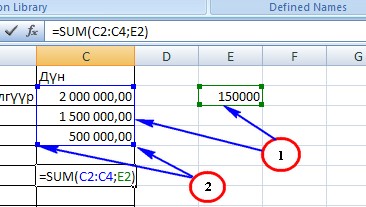 |
Бүх нүд хэсгүүд хүрээний буланд fill handle гэж нэрлэгдэх жижигхэн квадрат (2) байрлана. fill handle -ийг ашиглан хэсгүүдийн хэмжээг өөрчлөх ажлыг хийдэг. Томьёо болон аргумент нь нүднүүдийн хэсэгтэй холбогдох холбоос бүхий функцыг агуулсан бол тэдгээрийг засварлахын тулд
|
Материалыг бүртгэлтэй хэрэглэгч үзнэ.
how_to_regБүртгүүлэх




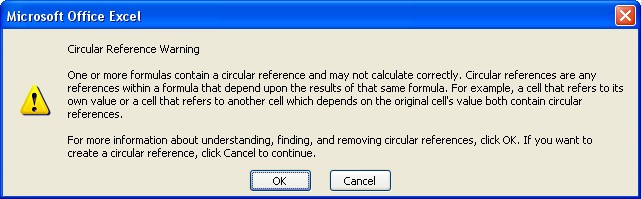
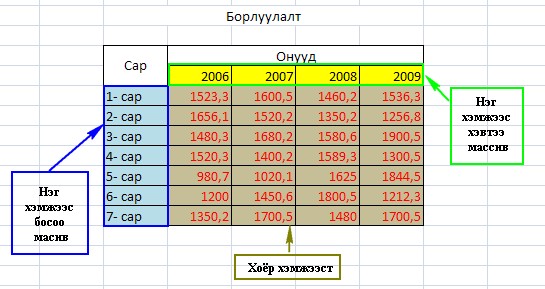
 тэгшитгэлийн язгуурууд x1 , x2 , x3 бол
тэгшитгэлийн язгуурууд x1 , x2 , x3 бол 